
通常,,我們在使用word辦公軟件編輯文本文檔時,往往會因為一些需求而需要在文本文檔中插入表格,,以豐富我們的文本內(nèi)容,或者瀏覽文檔的人可以更直接地看到所需的數(shù)據(jù)內(nèi)容,。
但是有些朋友在word文檔中插入表格后,,就遇到了這樣一個問題,就是文檔中的表格無法調(diào)整行高,,這樣不僅讓表格不舒服,,而且更加奇怪,讓整個文檔看起來不那么美觀,。

那么當(dāng)我們遇到word表格無法調(diào)整行高的問題時,,應(yīng)該如何解決這個問題呢?下面總結(jié)一下具體問題的解決方法,,希望對你有幫助,。
第一步,在電腦桌面找到WPS程序,,然后雙擊打開,。然后我們將同時打開要處理的文檔。

第二步:打開文檔后,,我們發(fā)現(xiàn)文檔中插入了表格,。如果表格不能調(diào)整行高,很可能是因為表格中的文字設(shè)置了前面段落后面的距離,,所以出現(xiàn)了行高不能調(diào)整的問題,。解決方法是選擇表格文本,然后單擊[開始]選項卡底部的[段落]圖標(biāo),,然后單擊打開,。

第三步:接下來,軟件會彈出段落的設(shè)置窗口,。在此窗口中,,我們將[段落前]和[段落后]的間距值設(shè)置為[0],,最后單擊[確定]。
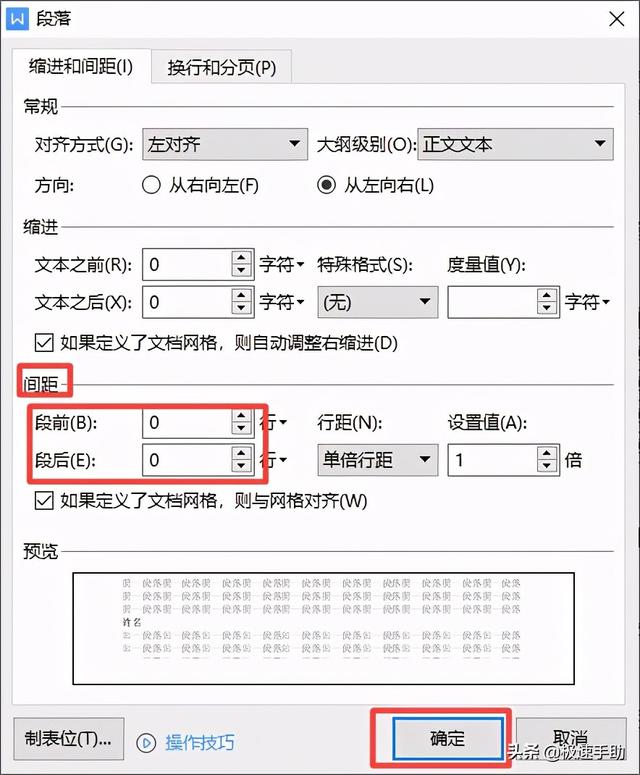
第四步:選擇需要調(diào)整行高的表格,,點擊鼠標(biāo)右鍵,,在彈出的選項中選擇【表格屬性】。

第五步,,然后軟件會彈出【表格屬性】的設(shè)置窗口,,然后我們會找到窗口頂部的【行】選項卡,點擊進入,。
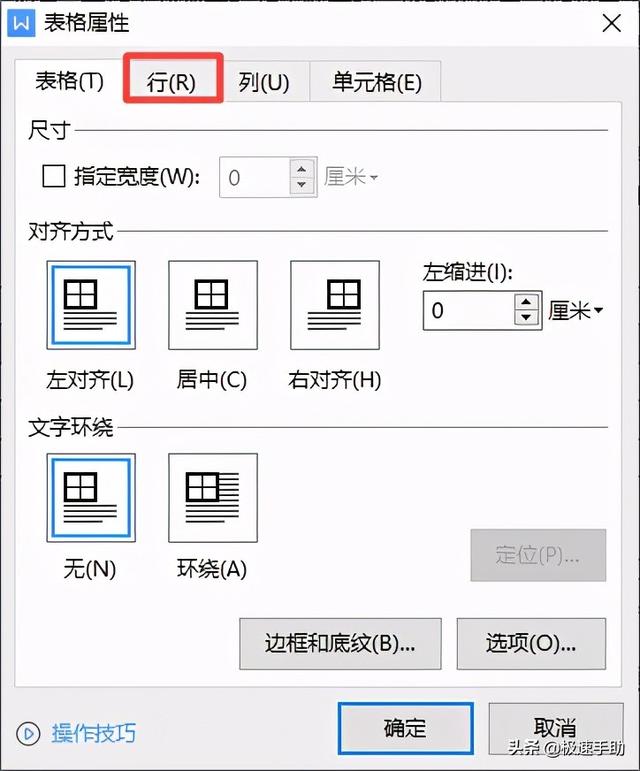
第六步:然后在【線】的設(shè)置界面中,,我們找到【指定高度】這個選項,然后我們在右邊的值中設(shè)置我們需要的值,,最后點擊【確定】,。

第七步:回到word文檔界面后,我們會發(fā)現(xiàn)此時表格的行高已經(jīng)被調(diào)整了,。

以上小編總結(jié)的word文檔中表格高度無法調(diào)整的問題解決方法就是這樣,。如果你在平時編輯文本文檔的時候遇到過這個問題,那么你不妨跟著這篇文章學(xué)習(xí)一下這個問題的解決方法,。這樣以后如果需要修改文檔中的表格高度,,就可以輕松修改,再也不怕表格高度調(diào)整不了了,。
官方微信
TOP